简介:大家知道,Word中可以自动编号,但编号库里面的样式有限。 目的:输入编号 课时1 课时2 课时3 步骤: 点击编号按钮旁边的小箭头 2.点击【定义新编号格式】 3.把光标移到1字的......
2023-05-11 224 Word自定义编号样式
如果您已经建立很多 OneNote 笔记本后, 您会发现笔记本也需要分组, 而且关闭和打开一组笔记本也是必要的.
OneNote Gem - Favorite 提供对 OneNote 笔记本进行分组, 分组后可以对一组笔记本进行批量关闭, 关闭后可以对这组笔记本再批量的打开.
新建笔记本分组
点击 "导航" 选项卡 -> "收藏" 组 -> "笔记本" 菜单 -> "新建分组" 菜单项.
则会打开创建分组窗口, 输入分组名称来创建新的笔记本分组.

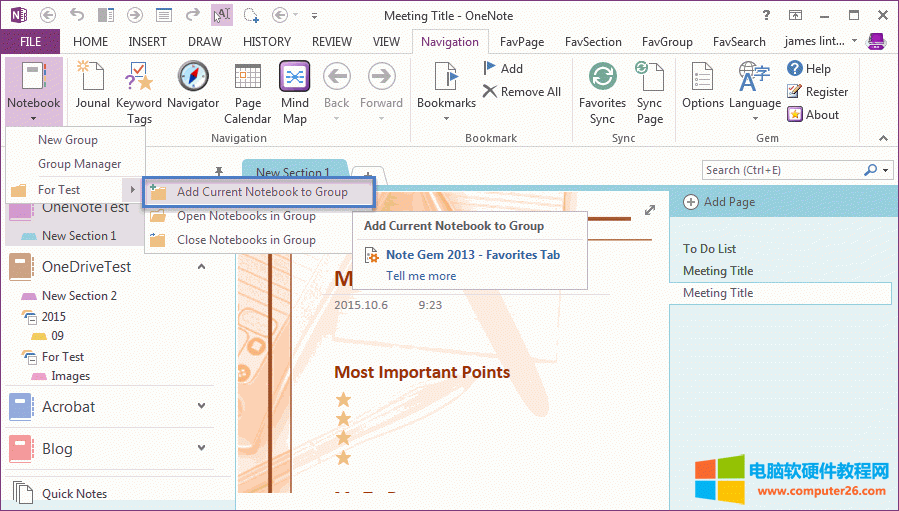
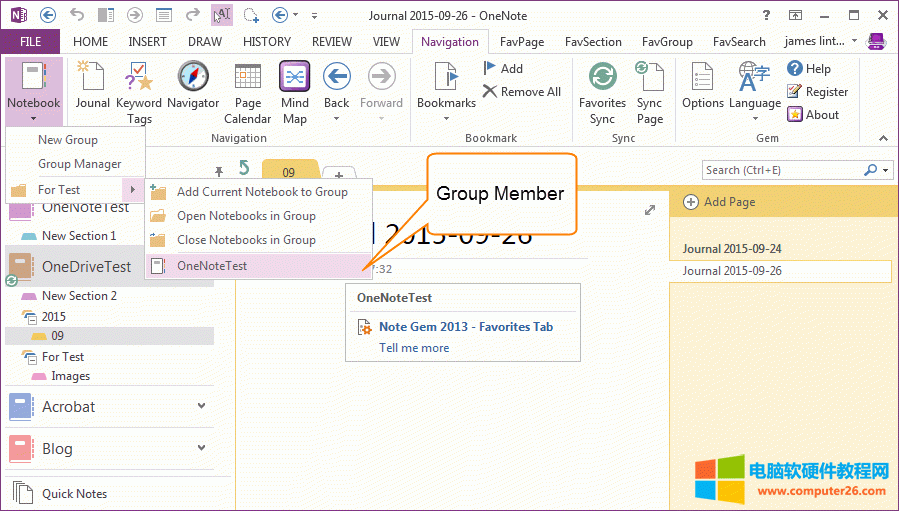

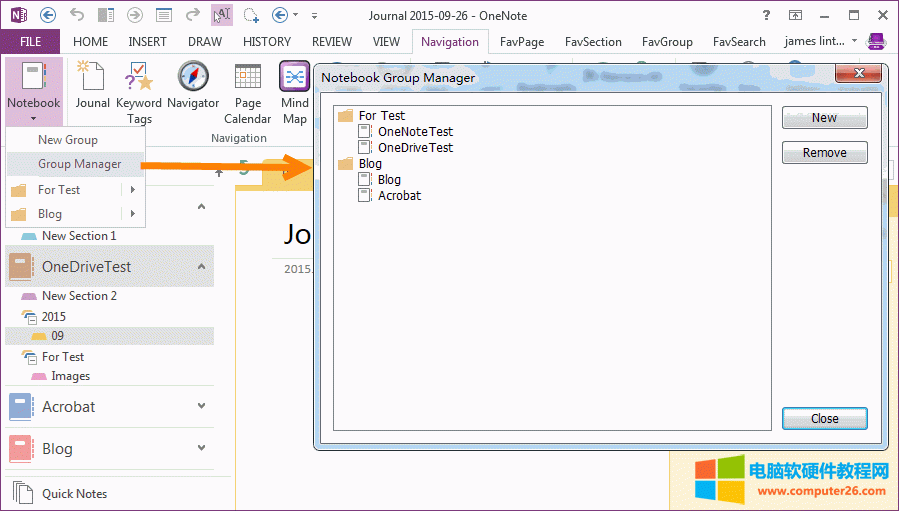
标签: onenote
相关文章
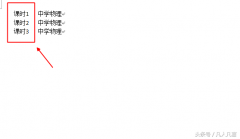
简介:大家知道,Word中可以自动编号,但编号库里面的样式有限。 目的:输入编号 课时1 课时2 课时3 步骤: 点击编号按钮旁边的小箭头 2.点击【定义新编号格式】 3.把光标移到1字的......
2023-05-11 224 Word自定义编号样式
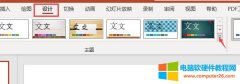
带大家来了解一下,导入ppt模板需要注意哪些内容,主要包括怎么将自己的ppt模板导入,ppt模板导入为什么空白这两个问题。 一、怎么将自己的ppt模板导入 1.设计选项卡 如图1所示,新......
2022-09-13 220 ppt模板导入
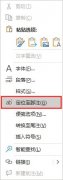
在word文档中脚注是一个非常好用的小工具,它可以帮助作者更好的让读者理解文章,但在使用脚注的过程中,偶尔会遇到一些小问题,例如word删除脚注后空白行怎么删除,word删除脚注......
2022-09-26 629 word删除脚注页脚
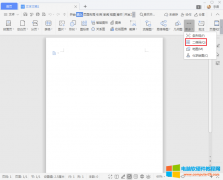
随着移动互联网的发展,二维码的应用也越来越广泛,包括信息获取、网站跳转、广告推送、手机电商、防伪溯源、优惠促销、会员管理、手机支付和账号登录等功能。今天小编就教大......
2023-04-03 350 WPS制作二维码 Office制作二维码
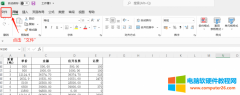
跟大家分享excel打印预览在哪里找,excel打印预览是空白怎么办这2个问题的解决方法。非常推荐刚入职场急需进阶的新手小白学习,废话不多说,让我们直接开始吧! 一、excel打印预览......
2022-11-30 232 Excel打印预览 Excel打印预览是空白